Buhar inkar edilemez NS PC'de oyun platformu; oyun kütüphanesinin ve kullanıcı tabanının büyük çoğunluğuna sahiptir. Aynı zamanda biraz kapsamlı bir VR oyun kütüphanesine sahiptir. Bir Oculus Quest 2 VR kulaklığınız varsa, elbette, sunduğu oyunları bilgisayarınızı kullanmadan oynayabilmek istersiniz. Bununla birlikte, Steam tabanlı VR oyunlarınızdan bazılarını da oynamak isteyebilirsiniz. Özellikle Steam'de bir oyunun bir kopyasına sahipseniz ve onu tekrar satın almak istemiyorsanız. Neyse ki Quest 2'de Steam VR oyunları oynamak için birkaç seçenek var; sadece resmi Oculus oyunlarıyla sınırlı değilsiniz.
Steam VR oyunlarını oynamak için Quest 2 başlığınızı kablolu ve kablosuz olarak bağlamanın iki ana yolu vardır. Resmi beş metrelik Oculus bağlantı kablosunu kullanmak size en iyi performansı ve kararlılığı sağlayacaktır. Yine de, bir USB kablosu için çok fazla olan 80 dolarlık bir pahalıya geliyor. Diğer kablolar çalışacaktır; en az USB 2.0, tercihen 3.0 olduğundan emin olun, bir USB Type-C konektörü edinirsiniz. Gerekirse bilgisayarınız için bir adaptör alırsınız.
Kablosuz seçeneği için Oculus Store'dan "Sanal Masaüstü" satın almanız gerekecek, Olumsuz Steam'deki sürüm. Bu yazılımın maliyeti 20 ABD dolarıdır ve sizin için sorunsuz çalışabilir veya çalışmayabilir. Kullanıcılar, mükemmelden zayıfa kadar değişen bir performans bildirir, bu nedenle kilometreniz kurulumunuza bağlı olarak değişebilir.
Hangi bağlantı yöntemini seçerseniz seçin, Steam ve Steam VR'nin kurulu olduğu VR oyunlarını çalıştırmak için yeterince güçlü bir bilgisayara ihtiyacınız olacak. Steam VR ücretsiz olarak şu adreste bulunabilir: Buhar mağazası. Ayrıca bilgisayarınızda Oculus uygulamasının yüklü olması gerekir.
Bağlantı Kablosu ile Bağlama
Yukarıdaki yazılım yüklendiğinde, Quest 2 kulaklığınızı bağlantı kablonuzla PC'nize bağlayın. Bağlandıktan sonra Oculus uygulaması, başlığınızı Quest 2 olarak tanımalı ve kulaklık bağlantınız üzerinde hızlı bir performans testi gerçekleştirmelidir. Bu test, cihazları birbirine bağlayan kablonun bir VR deneyimi için verileri yeterince hızlı aktarabildiğini doğrular. Resmi Oculus bağlantı kablosu, çok yavaş bir adaptörle bağlamadığınız sürece bunu sorunsuz bir şekilde iletir. Üçüncü taraf kablolar uygun olmayabilir.
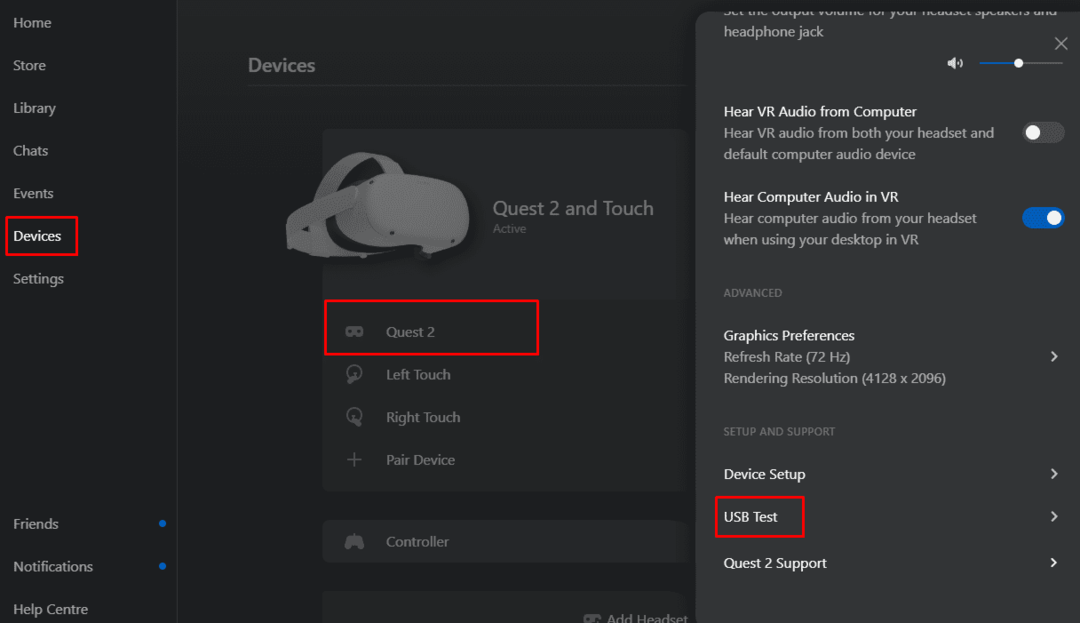
Performans testini kapattıktan sonra Quest 2 kulaklığı açık. Kulaklıkta "Verilere erişime izin ver" soran bir açılır pencere görürseniz, "Reddet"i seçin, çünkü bu izne izin vermek bağlantı kopma sorunlarına neden olabilir. Bağlanmak için bir sonraki açılır pencerede “Etkinleştir”i seçin.
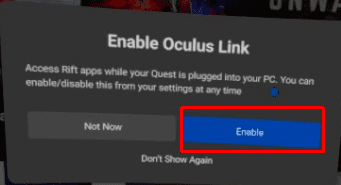
Görünmezse, sağ kumandadaki Oculus düğmesine basarak ve "Bağlantılar" menüsünden "Oculus Link"i seçerek ayarları açın.
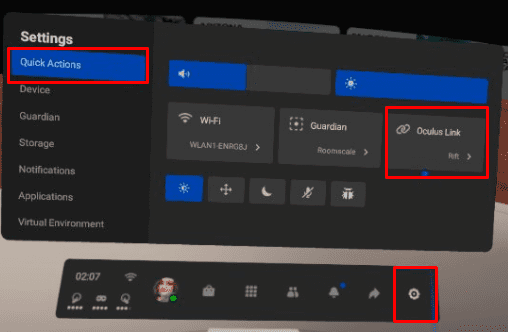
Artık yeni bir Oculus bağlantı ana odası görünecek. Steam VR ana sayfasına geçmek için ana ekranda “Steam VR” öğesini seçin.

Artık Steam VR oyunlarınızı Steam VR ana sayfasından başlatabilirsiniz. Steam oyunları listesini açmak için sol kumandadaki "Menü" düğmesine basın.
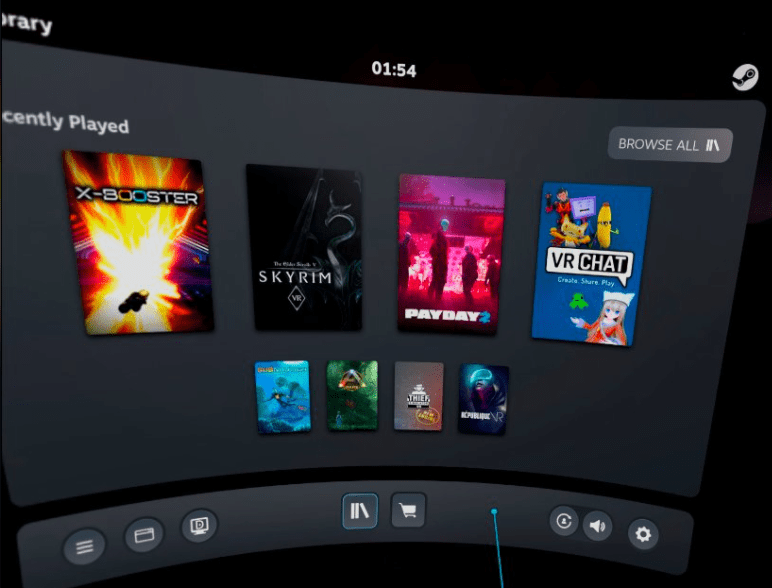
Kablosuz Bağlanma
Kablosuz olarak bağlanmak istiyorsanız, kendinize en iyi bağlantıyı sağlamak için elinizden gelen her şeyi yapmalısınız. İdeal olarak, bilgisayarınızı bir ethernet kablosuyla yönlendiriciye bağlayın ve ardından kulaklığınızın 5 GHz Wi-Fi ağına bağlı olduğundan emin olun. Kulaklığınız yönlendiriciye ne kadar yakınsa, bağlantı da o kadar iyi olacaktır, çünkü sinyal kalitesi mesafe ve özellikle duvarlar nedeniyle bozulur. Ayrıca yukarıda belirtilen donanım ve yazılıma, eksi bağlantı kablosuna ihtiyacınız olacak.
Kablosuz olarak bağlanmak için Quest 2 başlığınızı takın, ardından Oculus mağazasından “Sanal Masaüstü” uygulamasını satın alın ve yükleyin.
Yüklenirken, başlığı çıkarın ve bilgisayarınızdaki Oculus uygulamasında oturum açın, ardından Sanal Masaüstü yayıncı uygulaması. Kurulum tamamlandığında uygulamayı çalıştırın. Oculus kullanıcı adınızı girmeniz ve ardından "Kaydet"i tıklamanız gerekir. Ayrıca sağdaki seçenekleri kişisel tercihinize göre yapılandırmak isteyebilirsiniz.
Uç: Bu yazılım, oyunu kulaklığınıza ve arkaya aktarır; Twitch gibi akış sitelerine video akışı yapmak için kullanamazsınız.
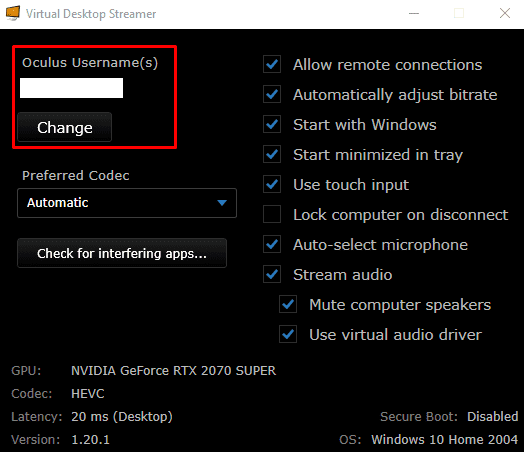
Bilgisayarınızda akış uygulaması çalışırken, kulaklığı tekrar takın ve Sanal Masaüstü uygulamasını başlatın. Kullanılabilir bağlantılar listesinden bilgisayarınızı seçin.
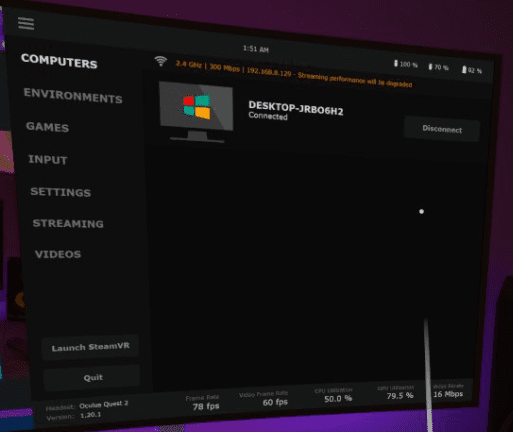
Bağlandıktan sonra Sanal Masaüstü menüsünü açmak için sol kumandanın menü düğmesine basın. Ardından, buhar evini açmak için soldaki menüden "Steam VR'yi Başlat" öğesini seçin. Alternatif olarak, “Oyunlar” sekmesinden belirli bir Steam oyununu başlatabilirsiniz.
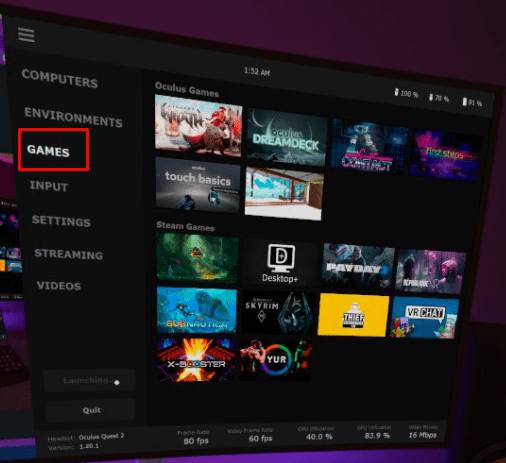
Sol kumandanın menü düğmesine tekrar basarak Steam VR ana sayfasından Steam oyunlarını başlatabilirsiniz.
Uç: Sanal Masaüstü menüsünü tekrar açmak için menü düğmesini basılı tutun.
Oculus mağazası, Quest 2 VR başlığınız için çok çeşitli oyunlar sunar. Güçlü bir oyun PC'niz varsa, Steam kitaplığınızda zaten bazı VR oyunlarınız olabilir. Oynamak için tekrar ödeme yapmak istememek tamamen mantıklı. Bu kılavuzdaki adımları izleyerek Quest 2 kulaklığınızı bilgisayarınıza bağlayabilirsiniz. Bunu yaptıktan sonra Steam oyunlarınızı isterseniz bağlantı kablosu ile isterseniz kablosuz olarak oynayabilirsiniz.